如何通过Excel对Word文档内容进行批量查找替换?
翻译:简体中文,更新于:2024-07-10 11:18
概要:Word是我们日常使用频率最高的办公工具之一,在使用Word编辑文档,当发现有错误或某些措辞需要修改时,我们可以利用查找和替换功能进行快速查找替换。但是如果Word文档中很多数据或文字内容需要修改,或者是有很多个Word文档都需要进行内容修改时,将文本和数据进行逐一查找替换不仅会耗费大量的时间,还容易出错。那么,有没有什么方法能够一次性批量替换Word文档的所有错误内容呢?当然有啦,今天就教大家不需要打开Word文档,通过Excel就能对Word文档内容进行批量查找替换,大大提高工作效率。
使用场景
当很多个Word文档中有某些文字,或者是数据需要更新修改,可以通过Excel批量查找和替换Word文档中的文本内容。还可以将不同Word文档中的相同关键词替换成不同的新内容
效果预览
处理前:
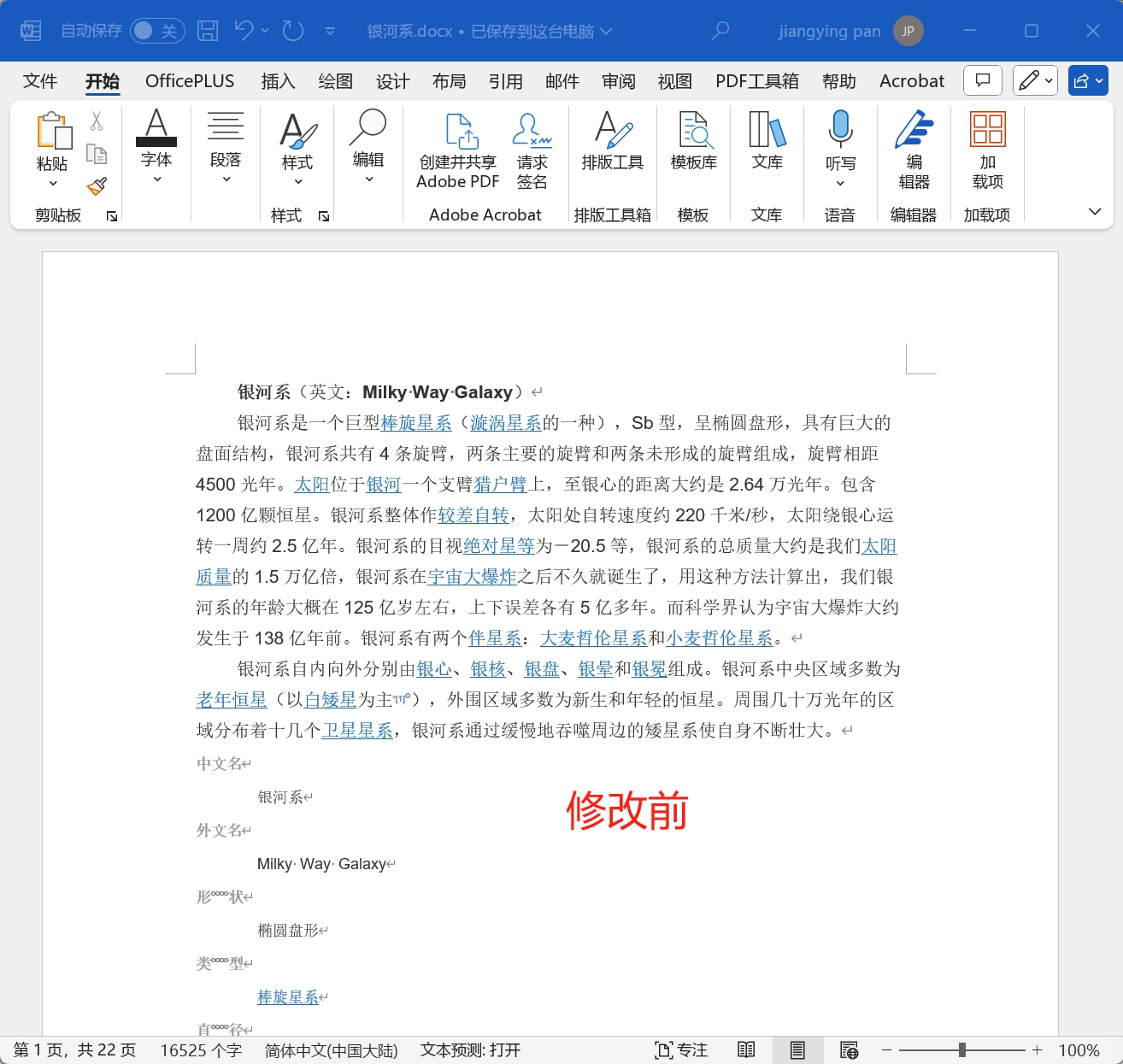
处理后:
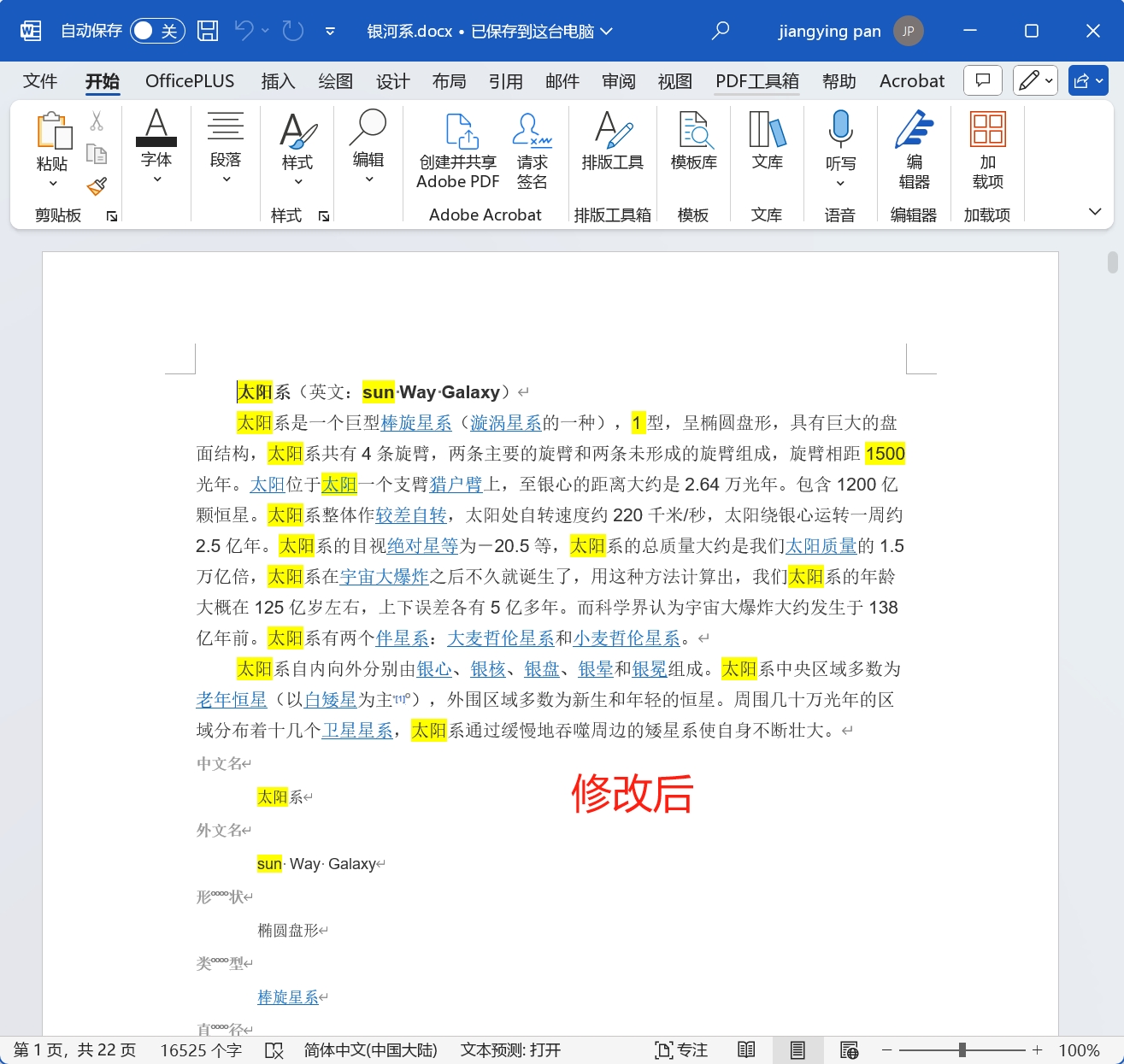
操作步骤
1.打开【我的ABC软件工具箱】,依次选择【文件内容】-【Word】-【导入Excel查找并替换文件内容】
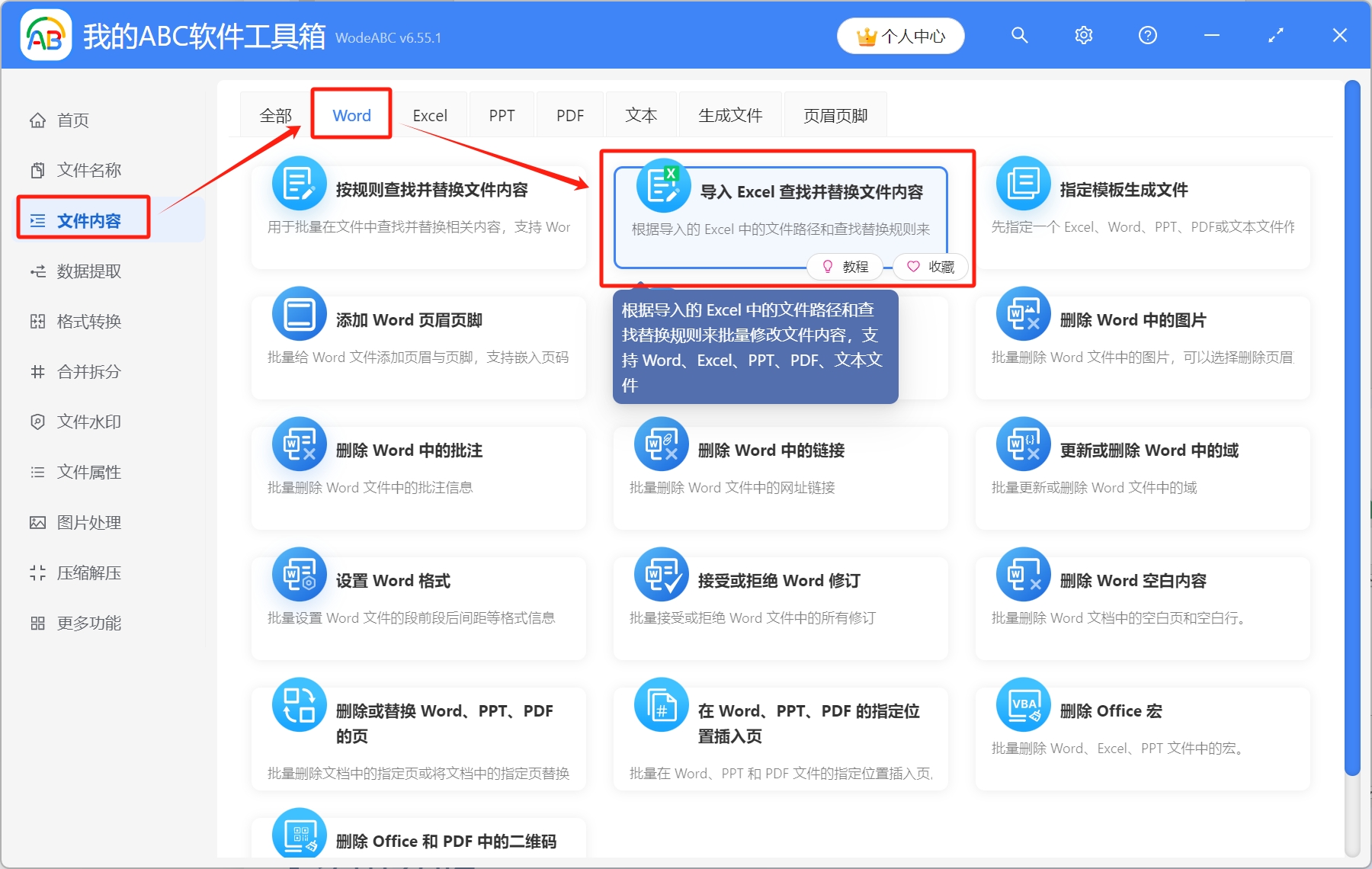
2.点击下载Excel模板,按照模板填充内容,将文件路径,查找内容、替换内容依次填写完整,然后将填充好的Excel模板导入工具箱
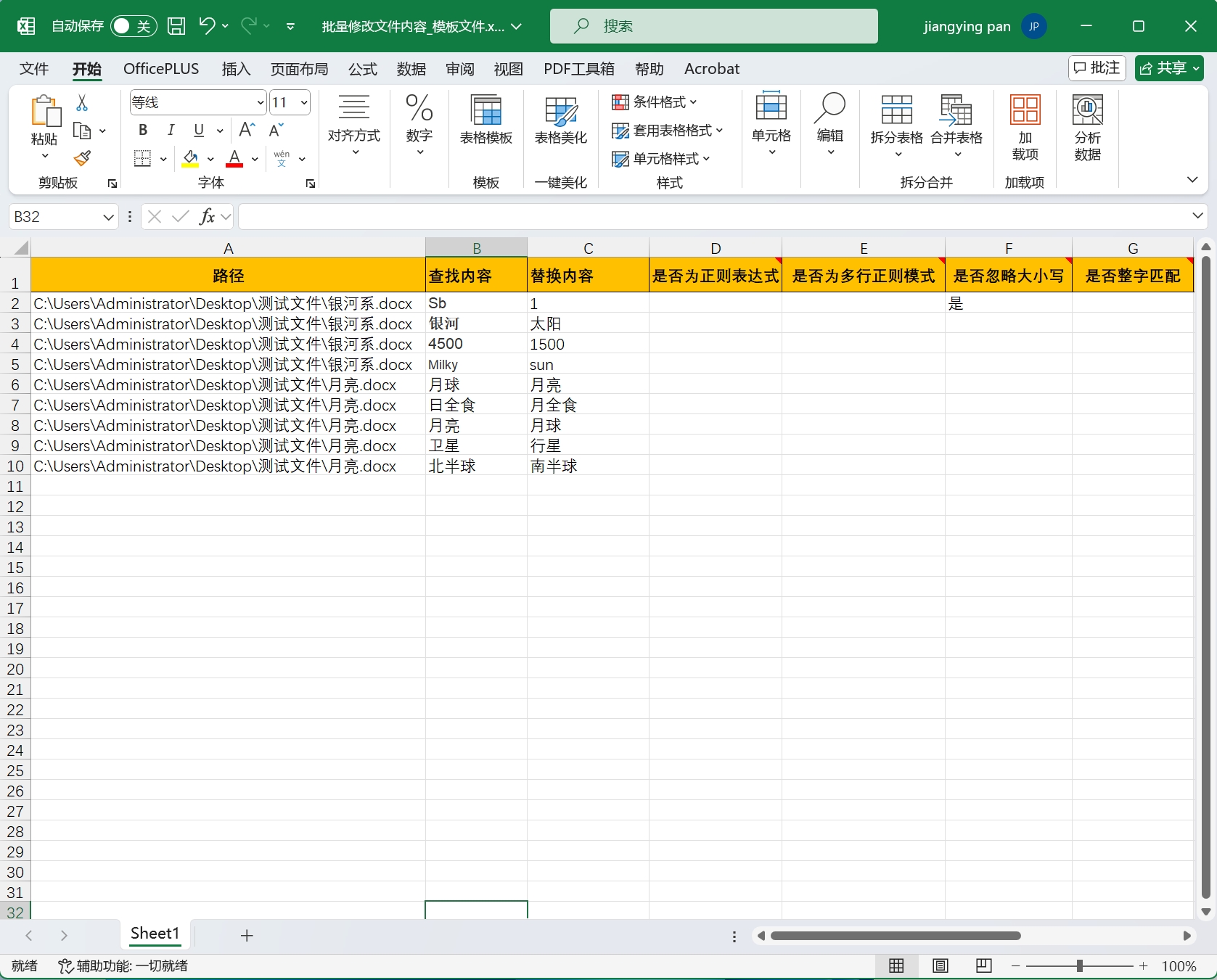
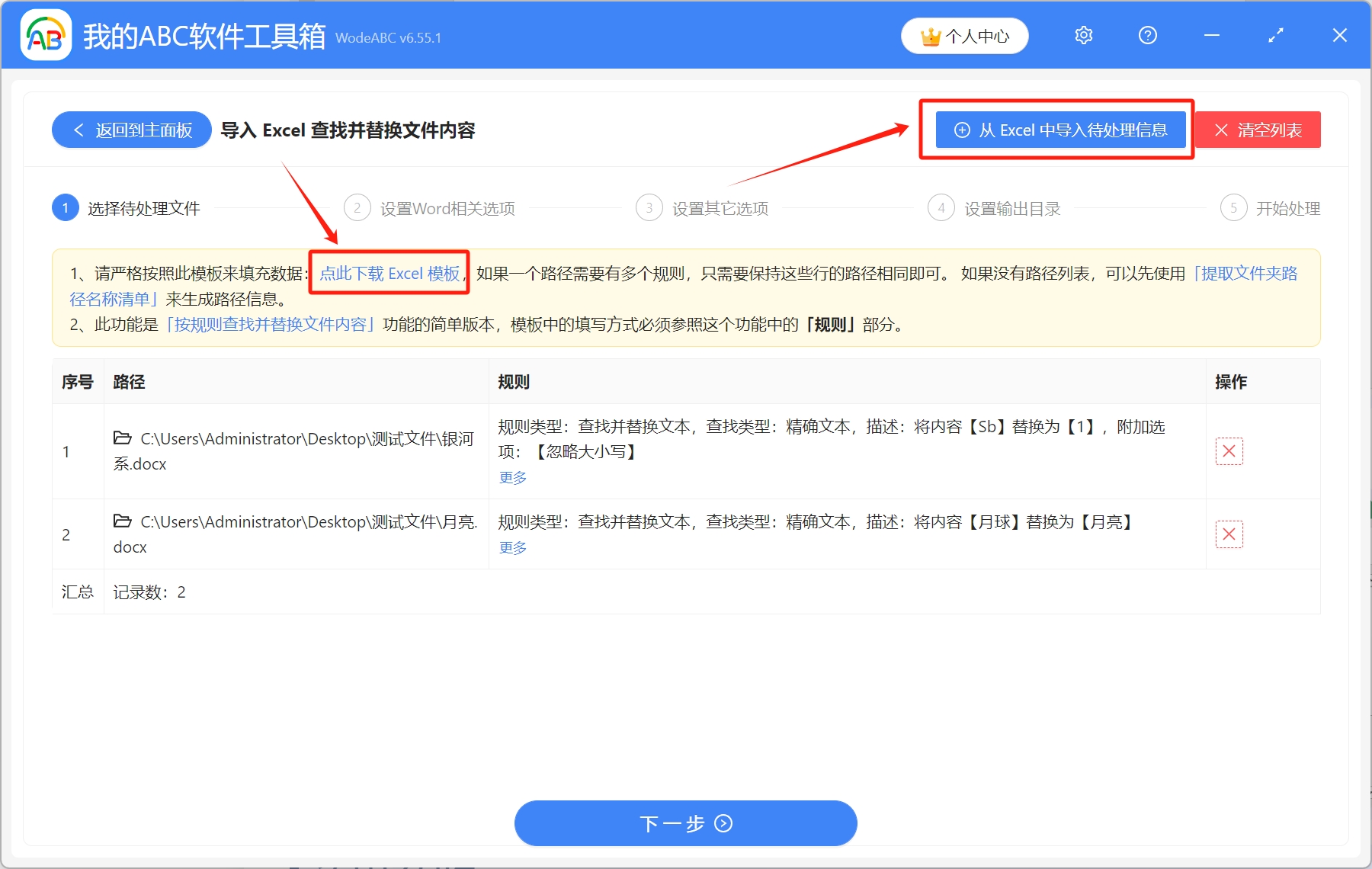
3.接着根据自己需求选择是否将替换后的内容高亮、是否保留规则前后的空白文本
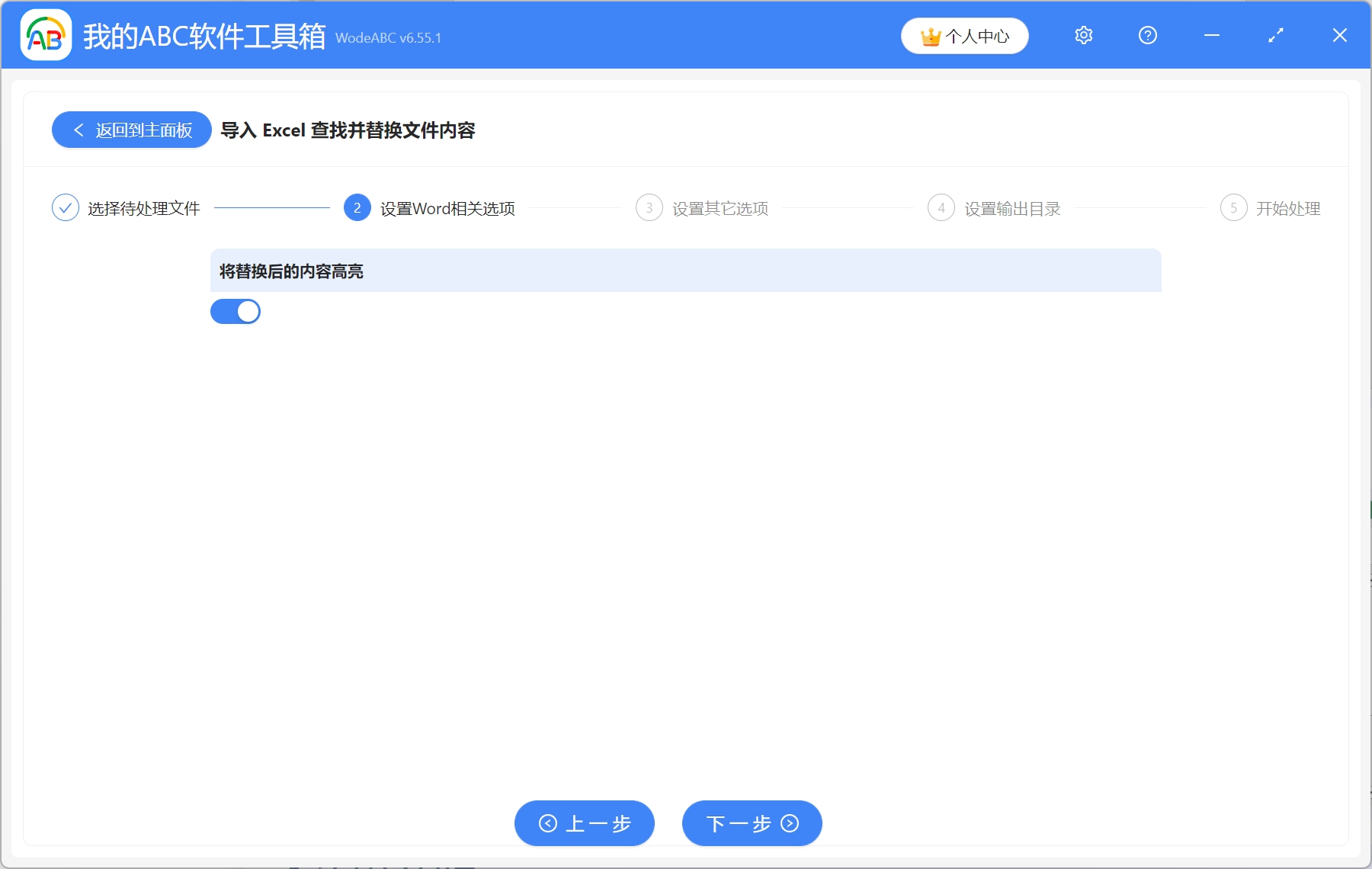
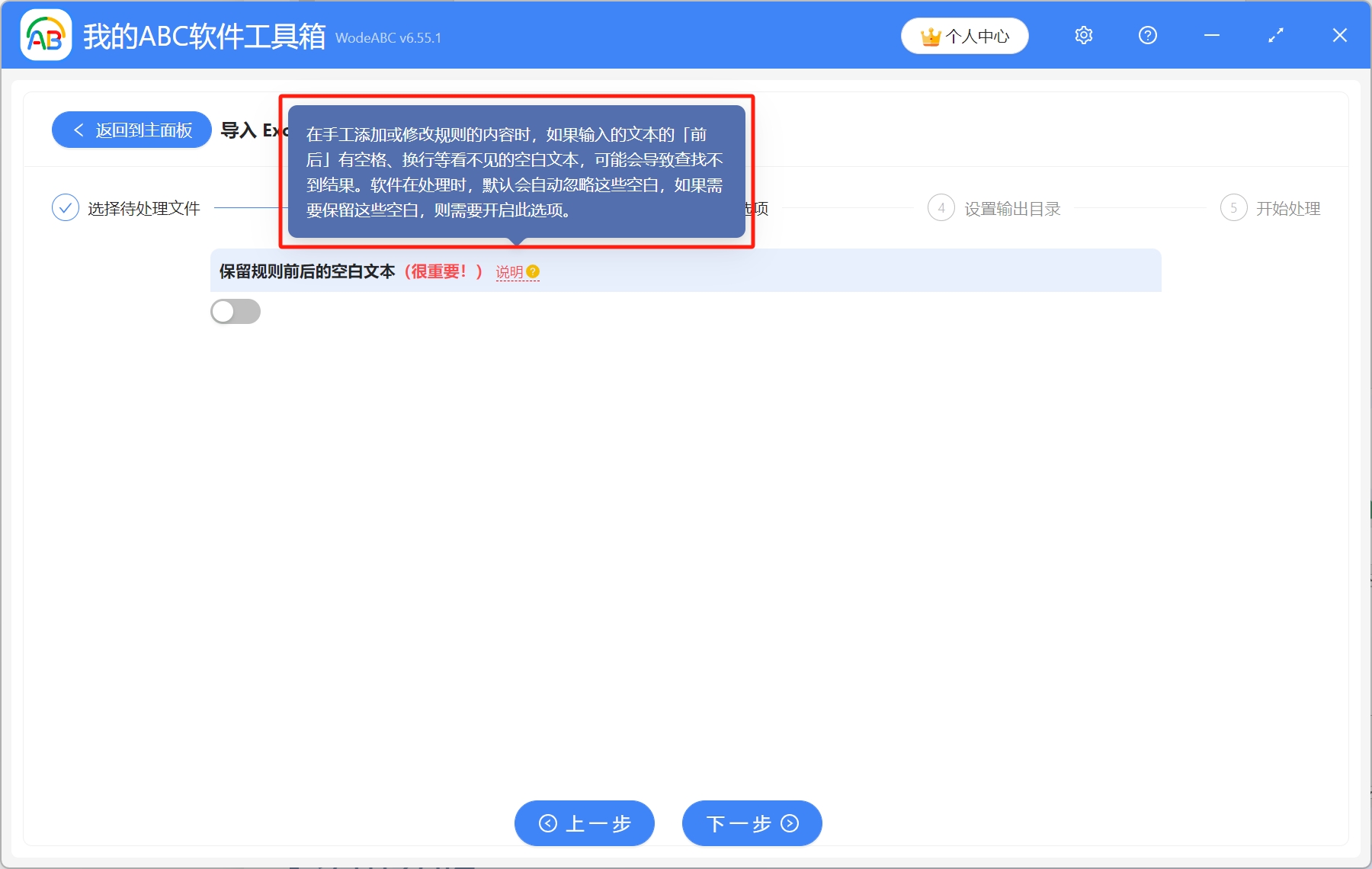
4.点击浏览,选择修改后的Word文档保存路径,设置完成后,开始处理
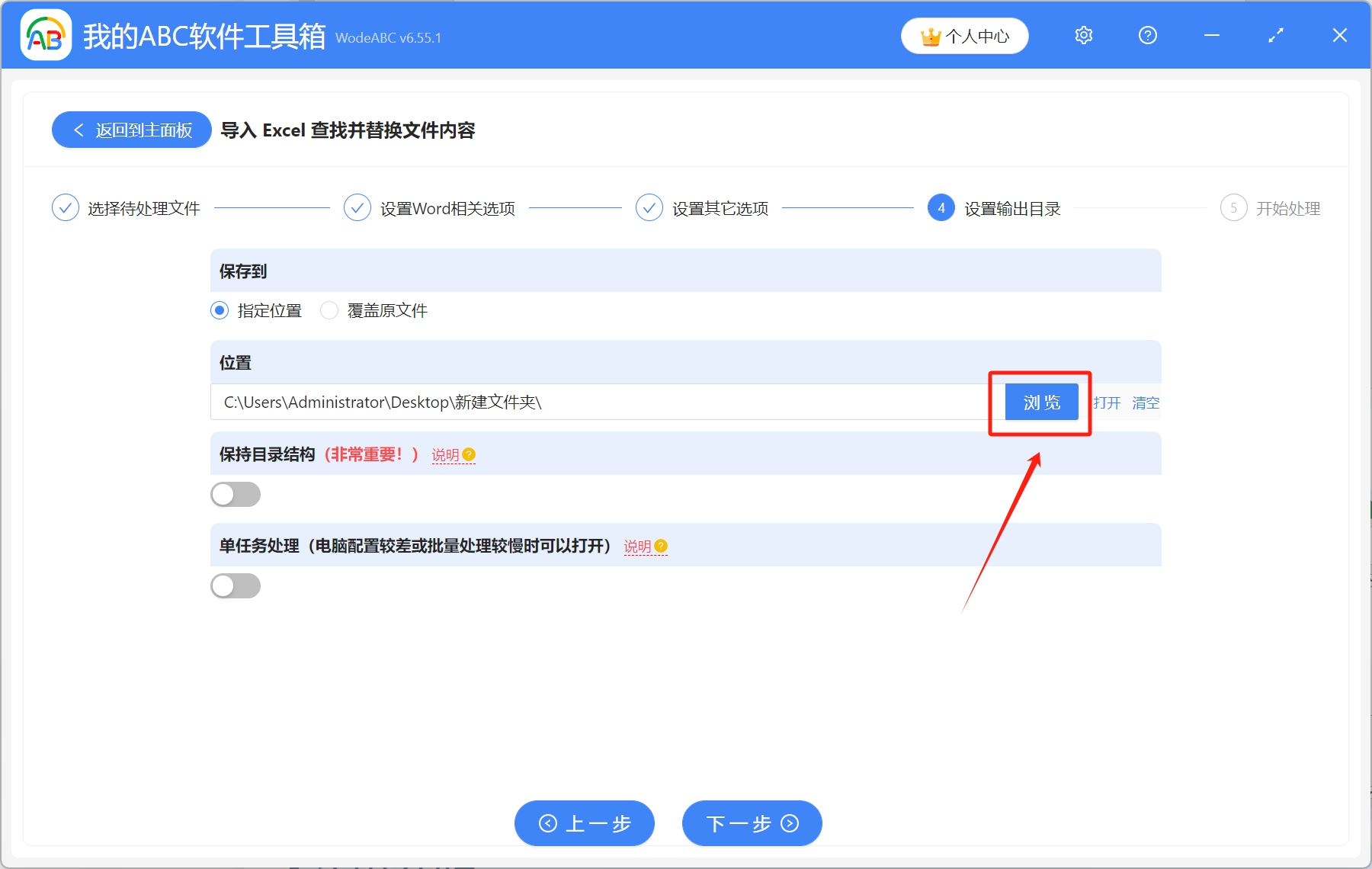
5.等到处理完成字样出现,则表示多个Word文档里的关键词已经替换成了新关键词
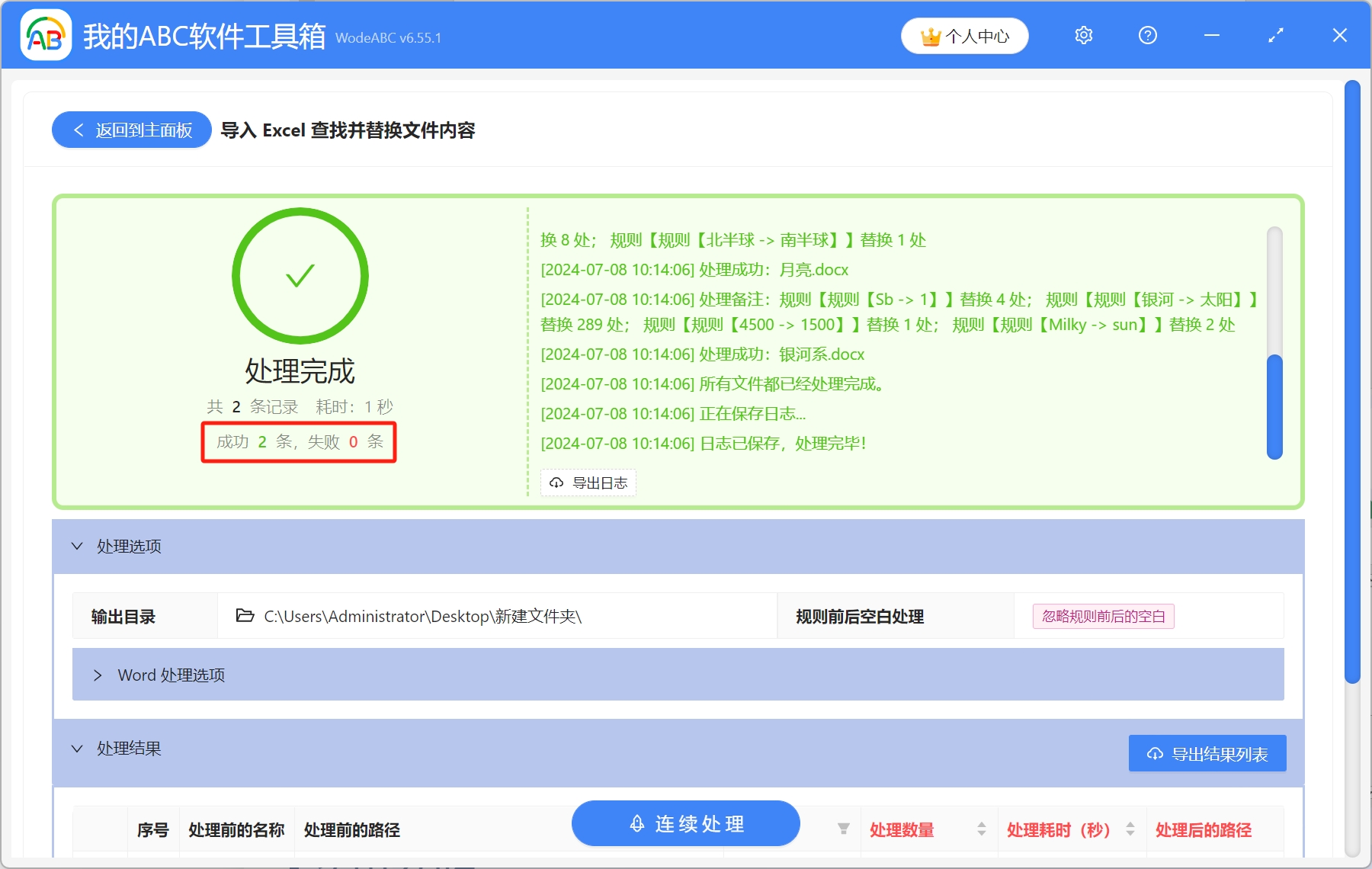
声明:网站中的图文、视频等内容均仅限于制作该内容时所使用的软件版本和操作环境,如后续因产品更新导致您的操作与网站上的内容不一致请以实际为准!